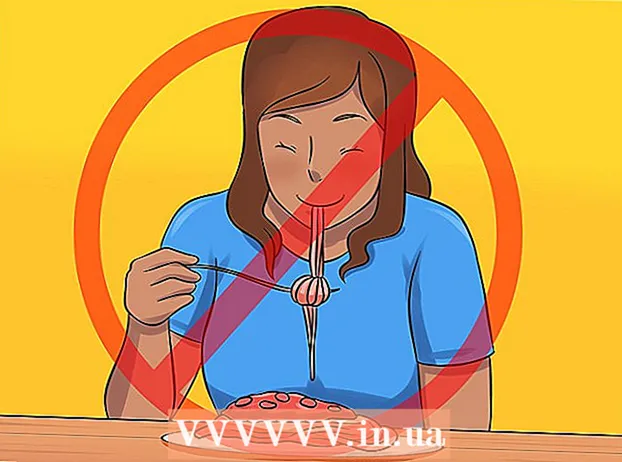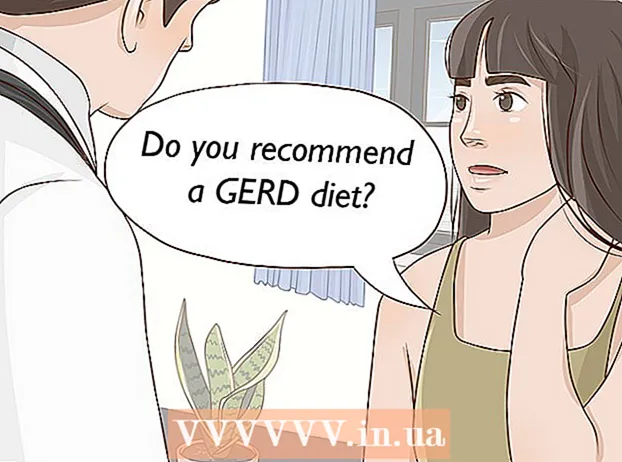Аутор:
Gregory Harris
Датум Стварања:
8 Април 2021
Ажурирати Датум:
1 Јули 2024

Садржај
- Кораци
- Метод 1 од 4: Трака са фаворитима
- Метод 2 од 4: Икона звездице
- Метод 3 од 4: Пречице на тастатури
- Метод 4 од 4: Контекстни мени
Обележавањем веб странице можете јој брзо приступити или је изгубити у случају да је потребно касније отворити. Овај чланак ће вам показати како да обележите веб страницу у Интернет Екплорер -у.
Кораци
Метод 1 од 4: Трака са фаворитима
 1 Покрените Интернет Екплорер двоструким кликом на његову икону на радној површини.
1 Покрените Интернет Екплорер двоструким кликом на његову икону на радној површини.- Ако на радној површини нема иконе, кликните на Старт, откуцајте екплор у траку за претрагу и притисните Ентер.
 2 Идите на страницу коју желите да обележите. Да бисте то урадили, унесите адресу веб локације коју желите или идите на њу помоћу везе на другој страници.
2 Идите на страницу коју желите да обележите. Да бисте то урадили, унесите адресу веб локације коју желите или идите на њу помоћу везе на другој страници. - Уверите се да сте на тачној страници коју желите да обележите. Ово ће вам омогућити да брзо отворите жељену страницу (и да не одете на њу са других страница).
 3 Да бисте обележили страницу на траци са алаткама, кликните на Омиљено.
3 Да бисте обележили страницу на траци са алаткама, кликните на Омиљено.- Ово ће радити ако имате омогућену траку са алаткама Омиљене. Да бисте га омогућили, кликните десним тастером миша на празну област на траци са алаткама и у менију кликните на „Фаворитес Бар“.
Метод 2 од 4: Икона звездице
 1 Покрените Интернет Екплорер двоструким кликом на његову икону на радној површини.
1 Покрените Интернет Екплорер двоструким кликом на његову икону на радној површини.- Ако на радној површини нема иконе, кликните на Старт, откуцајте екплор у траку за претрагу и притисните Ентер.
 2 Идите на страницу коју желите да обележите. Да бисте то урадили, унесите адресу веб локације коју желите или идите на њу помоћу везе на другој страници.
2 Идите на страницу коју желите да обележите. Да бисте то урадили, унесите адресу веб локације коју желите или идите на њу помоћу везе на другој страници. - Уверите се да сте на тачној страници коју желите да обележите. Ово ће вам омогућити да брзо отворите жељену страницу (и да не одете на њу са других страница).
 3 Кликните на икону звездице (у горњем десном углу прозора прегледача).
3 Кликните на икону звездице (у горњем десном углу прозора прегледача). 4 У менију Омиљене ставке који се отвори кликните на Додај у фаворите да бисте обележили веб страницу. У прозору који се отвори можете преименовати обележивач и одредити фасциклу у менију "Омиљене" где ће се обележивач поставити. Затим кликните на "Додај".
4 У менију Омиљене ставке који се отвори кликните на Додај у фаворите да бисте обележили веб страницу. У прозору који се отвори можете преименовати обележивач и одредити фасциклу у менију "Омиљене" где ће се обележивач поставити. Затим кликните на "Додај".
Метод 3 од 4: Пречице на тастатури
 1 Покрените Интернет Екплорер двоструким кликом на његову икону на радној површини.
1 Покрените Интернет Екплорер двоструким кликом на његову икону на радној површини.- Ако на радној површини нема иконе, кликните на Старт, откуцајте екплор у траку за претрагу и притисните Ентер.
 2 Идите на страницу коју желите да обележите. Да бисте то урадили, унесите адресу веб локације коју желите или идите на њу помоћу везе на другој страници.
2 Идите на страницу коју желите да обележите. Да бисте то урадили, унесите адресу веб локације коју желите или идите на њу помоћу везе на другој страници. - Уверите се да сте на тачној страници коју желите да обележите. Ово ће вам омогућити да брзо отворите жељену страницу (и да не одете на њу са других страница).
 3 Притисните Цтрл + Д да бисте обележили страницу.
3 Притисните Цтрл + Д да бисте обележили страницу.- У прозору који се отвори можете преименовати обележивач и одредити фасциклу у менију "Омиљене" где ће се обележивач поставити. Затим кликните на "Додај".
Метод 4 од 4: Контекстни мени
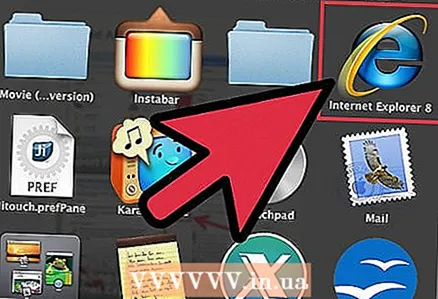 1 Покрените Интернет Екплорер двоструким кликом на његову икону на радној површини.
1 Покрените Интернет Екплорер двоструким кликом на његову икону на радној површини.- Ако на радној површини нема иконе, кликните на Старт, откуцајте екплор у траку за претрагу и притисните Ентер.
 2 Идите на страницу коју желите да обележите. Да бисте то урадили, унесите адресу веб локације коју желите или идите на њу помоћу везе на другој страници.
2 Идите на страницу коју желите да обележите. Да бисте то урадили, унесите адресу веб локације коју желите или идите на њу помоћу везе на другој страници. - Уверите се да сте на тачној страници коју желите да обележите. Ово ће вам омогућити да брзо отворите жељену страницу (и да не одете на њу са других страница).
 3 Десним тастером миша кликните на празно подручје на веб страници; отвориће се контекстни мени. У њему кликните на „Додај у фаворите“.
3 Десним тастером миша кликните на празно подручје на веб страници; отвориће се контекстни мени. У њему кликните на „Додај у фаворите“.  4 У прозору који се отвори можете преименовати обележивач и одредити фасциклу у менију "Омиљене" где ће се обележивач поставити. Затим кликните на "Додај".
4 У прозору који се отвори можете преименовати обележивач и одредити фасциклу у менију "Омиљене" где ће се обележивач поставити. Затим кликните на "Додај". - Мени Омиљене локације можете пронаћи у одељку Фаворити (у горњем десном углу).